win10任务栏显示不全怎么办 windows10下面任务栏显示不全面如何解决
更新时间:2023-02-04 14:07:00作者:qiaoyun
近日有win10系统用户在使用电脑时,发现屏幕下面的任务栏显示不全,导致用起来很不舒服,很多人遇到这样的问题都不知道要怎么办,经过分析可能是屏幕设置原因引起,本文这就给大家介绍一下windows10下面任务栏显示不全面的详细解决方法。

具体解决方法如下:
1、首先在桌面上单击右键,选择【显示设置】。
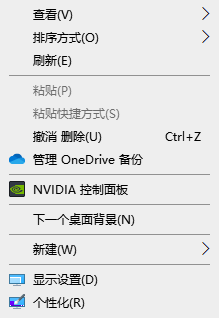
2、然后在右侧缩放与布局下方将 更改文本、应用等项目的大小修改为 推荐的或100 %即可。
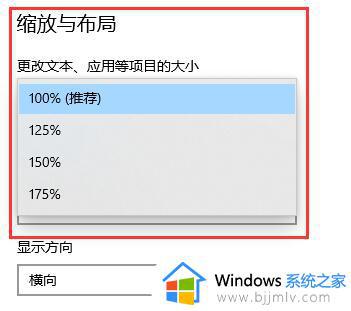
3、修改完成后,我们再右键任务栏,打开“任务管理器”。
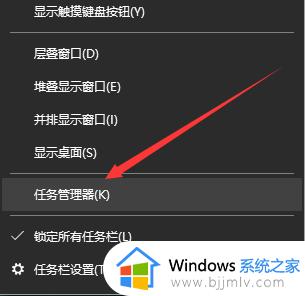
4、随后找到“资源管理器”将它重启一下就可以了。

关于win10任务栏显示不全的详细解决方法就给大家讲述到这边了,大家可以学习上面的方法步骤来进行修复就可以了。
win10任务栏显示不全怎么办 windows10下面任务栏显示不全面如何解决相关教程
- win10玩游戏下面任务栏一直显示怎么办 win10玩游戏的时候任务栏一直显示解决方法
- win10打开窗口任务栏不显示怎么办 win10打开的窗口在任务栏不显示如何解决
- win10副屏不显示任务栏怎么办 win10电脑副屏不显示任务栏如何解决
- win10任务栏不见了怎么调出来 win10电脑最下面的任务栏不显示怎么办
- win10任务栏如何显示星期几 win10任务栏怎么显示星期
- win10游戏全屏但任务栏还在怎么办 win10玩游戏全屏任务栏还显示的解决方法
- win10右下角任务栏图标不显示怎么回事 win10任务栏右边角标无法显示如何处理
- win10任务栏应用图标无法显示怎么办 win10任务栏不显示打开的应用解决方法
- win10不显示窗口怎么办 win10任务栏不显示窗口最佳解决方法
- win10桌面任务栏不见了如何解决 win10桌面下面的任务栏不见了怎么办
- win10如何看是否激活成功?怎么看win10是否激活状态
- win10怎么调语言设置 win10语言设置教程
- win10如何开启数据执行保护模式 win10怎么打开数据执行保护功能
- windows10怎么改文件属性 win10如何修改文件属性
- win10网络适配器驱动未检测到怎么办 win10未检测网络适配器的驱动程序处理方法
- win10的快速启动关闭设置方法 win10系统的快速启动怎么关闭
热门推荐
win10系统教程推荐
- 1 windows10怎么改名字 如何更改Windows10用户名
- 2 win10如何扩大c盘容量 win10怎么扩大c盘空间
- 3 windows10怎么改壁纸 更改win10桌面背景的步骤
- 4 win10显示扬声器未接入设备怎么办 win10电脑显示扬声器未接入处理方法
- 5 win10新建文件夹不见了怎么办 win10系统新建文件夹没有处理方法
- 6 windows10怎么不让电脑锁屏 win10系统如何彻底关掉自动锁屏
- 7 win10无线投屏搜索不到电视怎么办 win10无线投屏搜索不到电视如何处理
- 8 win10怎么备份磁盘的所有东西?win10如何备份磁盘文件数据
- 9 win10怎么把麦克风声音调大 win10如何把麦克风音量调大
- 10 win10看硬盘信息怎么查询 win10在哪里看硬盘信息
win10系统推荐